Ubuntu上轻松安装MySQL指南
资源类型:qilanfushi.com 2025-07-14 14:55
unbutu安装mysql简介:
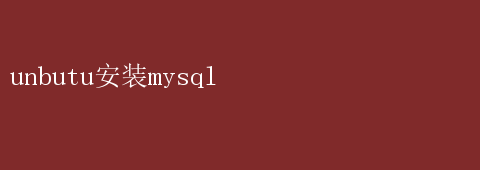
Ubuntu安装MySQL的详细指南 在Linux操作系统中,Ubuntu以其用户友好性和强大的社区支持而闻名
对于需要在Ubuntu系统上部署MySQL数据库的用户来说,正确的安装和配置步骤至关重要
本文将详细介绍如何在Ubuntu系统上安装MySQL,包括准备工作、安装步骤、配置过程以及验证安装等环节,确保您能够顺利搭建MySQL数据库环境
一、准备工作 在安装MySQL之前,确保您的Ubuntu系统已经更新到最新版本,以避免因软件包版本不兼容导致的安装错误
同时,检查系统是否已经预装了MySQL或存在残留文件,这些可能会影响新版本的安装
1.更新系统软件包 打开终端,执行以下命令来更新您的Ubuntu系统: bash sudo apt update sudo apt upgrade -y `sudo apt update`命令用于更新软件包索引,而`sudo apt upgrade -y`则会自动安装系统中已安装软件包的可用更新
`-y`参数表示自动回答“是”,避免逐个确认的麻烦
2.检查是否已安装MySQL 通过以下命令检查系统中是否已经安装了MySQL或其相关软件包: bash dpkg -l | grep mysql 如果有相关软件包列出,您可能需要先卸载它们
例如,若要卸载`mysql-server`,可执行: bash sudo apt-get remove mysql-server 若要彻底清除包括配置文件在内的所有内容,使用: bash sudo apt-get purge mysql-server 卸载后,还需手动删除可能残留的相关目录,如`/etc/mysql`和`/var/lib/mysql`等(操作时需谨慎,确认无重要数据留存)
二、安装MySQL Ubuntu系统提供了多种安装MySQL的方法,包括使用官方仓库、第三方仓库或直接从源代码编译安装
本文重点介绍使用Ubuntu官方仓库和MySQL官方仓库两种方法
方法一:使用Ubuntu官方仓库安装 1.安装MySQL服务器 执行以下命令从Ubuntu官方软件源下载并安装MySQL服务器及其依赖项: bash sudo apt install -y mysql-server 安装过程中,系统会提示设置root用户的密码
请设置一个强密码,包含字母(大小写)、数字和特殊字符,以增强安全性
2.启动MySQL服务 安装完成后,MySQL服务默认会自动启动
但如果安装后未自动启动,或者您手动停止了服务,可通过以下命令启动: bash sudo systemctl start mysql 3.设置开机自启 为确保系统每次启动时MySQL服务都能自动运行,执行: bash sudo systemctl enable mysql 4.检查服务状态 使用以下命令查看MySQL服务是否正常运行: bash sudo systemctl status mysql 若服务正常运行,输出中会显示`Active: active(running)`等字样
方法二:使用MySQL官方仓库安装(获取最新版本) 1.添加MySQL APT仓库 首先,访问MySQL APT Repository页面,找到最新版本的`mysql-apt-config`包下载链接
例如,当前最新版本为`mysql-apt-config_0.8.33-1_all.deb`
使用`wget`命令下载: bash wget https://dev.mysql.com/get/mysql-apt-config_0.8.33-1_all.deb 下载完成后,安装该配置包: bash sudo dpkg -i mysql-apt-config_0.8.33-1_all.deb 安装过程中,会弹出一个配置界面,可根据需求选择要安装的MySQL版本系列(如MySQL8.0、MySQL5.7等)以及其他相关选项,一般保持默认即可
2.更新APT仓库并安装MySQL服务器 添加完MySQL官方仓库后,更新系统软件包索引: bash sudo apt update 然后执行安装命令: bash sudo apt install -y mysql-server 安装过程中,同样需要设置root用户的密码
三、MySQL初始设置与安全加固 安装完成后,还需要进行一些基本的初始设置和安全加固,以确保MySQL数据库的安全性和稳定性
1.处理初始自动生成的用户名和密码 在某些最新版本的MySQL安装过程中,系统会自动为root用户生成一个临时密码
需找到该临时密码并进行更改
使用以下命令查看日志并获取临时密码: bash sudo grep temporary password /var/log/mysql/error.log 记下该临时密码,然后使用`sudo mysql_secure_installation`命令运行安全性脚本,根据提示设置新root密码,并移除匿名用户、禁止远程root登录、移除测试数据库等
2.手动修改root初始密码 如果不想使用`mysql_secure_installation`脚本,也可手动修改root密码
登录MySQL后,在MySQL命令行中执行以下命令: sql ALTER USER root@localhost IDENTIFIED BY YourNewStrongPassword!; FLUSH PRIVILEGES; 将`YourNewStrongPassword!`替换为您希望设置的新密码
四、验证安装 最后,通过登录MySQL来验证安装是否成功
1.登录MySQL 使用设置好的root密码登录MySQL: bash mysql -u root -p 输入密码后,若成功登录,会进入MySQL命令行界面,显示类似如下提示符: sql mysql> 2.查看MySQL版本信息 在MySQL命令行中,执行以下命令查看MySQL的版本信息: sql SELECT VERSION(); 这将返回MySQL的版本号,如`8.0.33`等
五、注意事项与优化建议 1.定期更新和备份 定期更新MySQL服务器和客户端软件以获取最新的安全补丁和功能改进
同时,定期备份数据库数据以防止数据丢失
2.优化MySQL性能 根据实际应用场景和需求,调整MySQL的配置参数以优化性能
例如,调整`innodb_buffer_pool_size`、`query_cache_size`等参数
3.监控和日志管理 使用监控工具(如Prometheus、Grafana等)监控MySQL服务器的运行状态和性能指标
同时,定期检查MySQL日志文件以发现和解决潜在问题
4.加强安全性 除了上述的安全加固措施外,还可以考虑使用防火墙规则限制对MySQL服务器的访问、定期更换root密码、使用强密码策略等措施来进一步加强MySQL的安全性
六、总结 本文详细介绍了在Ubuntu系统上安装MySQL的步骤和注意事项
通过